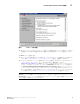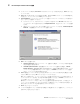Reference Guide
Table Of Contents
- 目次
- 本書について
- 製品概要
- ハードウェアの取り付け
- ソフトウェアのインストール
- ブートコード
- 仕様
- アダプタ設定
- MIB リファレンス
- 略語一覧
- 索引

80
Brocade アダプタのインストールとリファレンスマニュアル
53-1002144-01
Brocade Adapter Software Installer の使用
3
•
これらのコマンドを入力するには、最初にアダプタソフトウェアがインストールされているディレ
クトリに変更してください(
cd <install directory>
)。デフォルトのインストールディレクトリは
次のとおりです。
-
Windows
システム
C:\Program Files\BROCADE\Adapter
-
Linux
および
Solaris
システム
/opt/brocade/adapter
•
Windows XP
、
Vista
、
NT
、
2000
、および
Windows 2003 service pack1
の場合、
DCHOSEN_INSTALL_SET
の値(
DRIVER
、
GUI
、または
BOTH
)のどれを指定しても
GUI
がインス
トールされます。
•
インストーラをサイレントモードで起動するには、次のパラメータに値を使用および指定する必要
があります。
-
DCHOSEN_INSTALL_SET
-
-i silent
•
デフォルトで、
Linux
のインストール中に
initrd
ファイルが自動でのバックアップされます。イン
ストール中、ファイルの場所を示したダイアログボックスが表示されます。ファイルが存在する場
合、ダイアログボックスに現在のファイルの場所が表示され、ファイルを上書きする、上書きしな
い、または終了することを選択できます。
•
ドライバとアダプタブートコードが同期されていることを確実にするためには、アダプタドライバ
パッケージのインストールやアップデートを行う際には常に、最新のブートイメージでアダプタを
アップデートするようにしてください。これには次の手順を実行します。
a.
アダプタのウェブサイト、
www.brocade.com/adapters
にアクセスします。
b. Downloads
(ダウンロード)ページに移動します。
c. Downloads
(ダウンロード)リストからお使いのオペレーティングシステムを選択します。
d.
「
Boot Code
」(ブートコード)エリアからブートコードイメージをダウンロードします。
ブートコードイメージのインストール手順については、118 ページの「ブートコードのアップデート」
を参照してください。
•
Windows
システムに管理ユーティリティをインストールすると、お使いのシステムのデスクトッ
プに
Brocade BCU
デスクトップショートカットが作成されます。このショートカットを使って
BCU
コマンドプロンプトを起動し、
BCU
コマンドを入力します。インストールが失敗した場合
(デバイスがシステム上に存在しない場合など)でも、ショートカットは作成されます。
BCU
ショートカットは、次のタスクを実行できるインストールフォルダへの簡単なアクセスを提供し
ます。
-
Support Save
機能の実行
-
ドライバの再インストール
-
アダプタユーティリティの実行
メモ
Windows
システムでは、デスクトップショートカット以外の方法で
BCU
を起動することはお勧め
しません。表示される情報が一致しない可能性があります。
•
ESX 5.0
ドライバのインストールプロセスはメンテナンスモードを強制しません。インストール後
は再起動が必要になるため、ホストはメンテナンスモードにすることを推奨します。